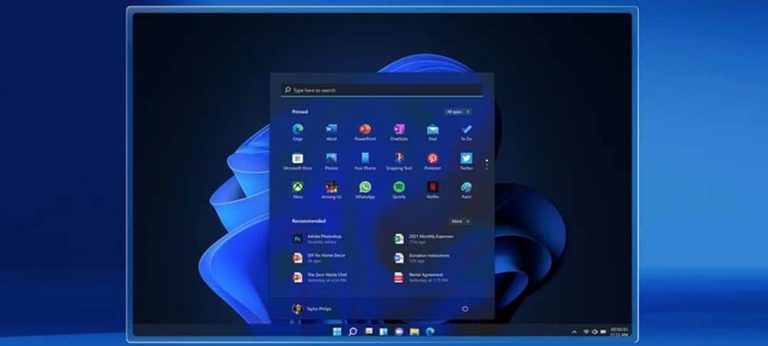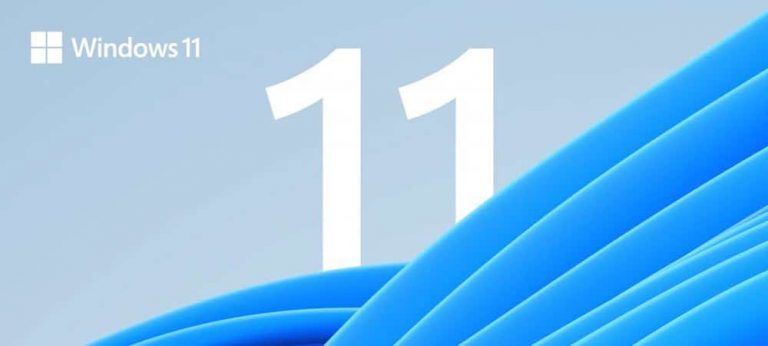Как открыть диспетчер задач в Windows 11
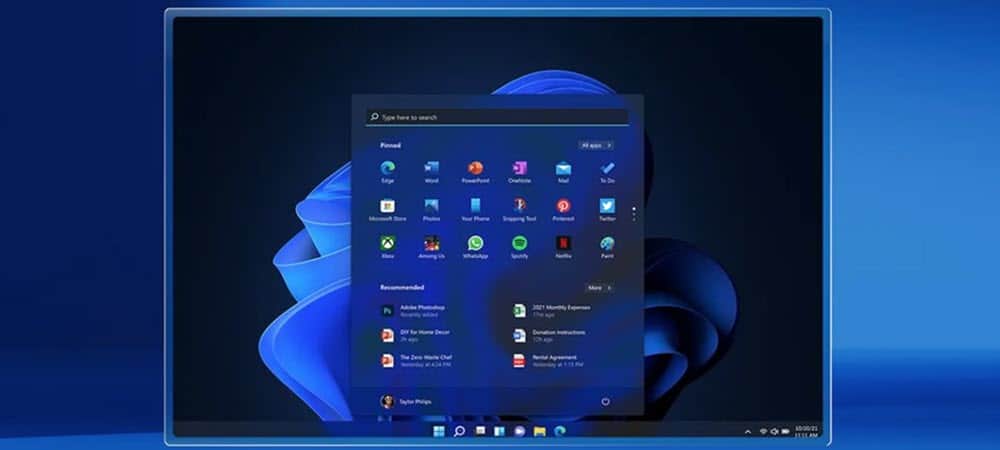
В Windows 11 внесены некоторые изменения, которые могут раздражать некоторых пользователей. Один из них делает менее удобным доступ к диспетчеру задач. Вот варианты открытия.
С появлением Windows 11 некоторые вещи, к которым вы привыкли легко обращаться, изменились. Например, в Windows 10 и более ранних версиях вы можете щелкнуть правой кнопкой мыши панель задач и выбрать в меню «Диспетчер задач», чтобы открыть его. Диспетчер задач — это хорошая первая утилита для устранения неполадок с Windows.
Программы для Windows, мобильные приложения, игры - ВСЁ БЕСПЛАТНО, в нашем закрытом телеграмм канале - Подписывайтесь:)
Итак, если вы не знали, вот посмотрите на другие способы открытия диспетчера задач в Windows 11, которые отличаются, но все же дают те же результаты. Здесь мы рассмотрим несколько вариантов доступа к диспетчеру задач. Вы можете использовать любой метод, который лучше всего подходит для вас и вашего рабочего процесса.
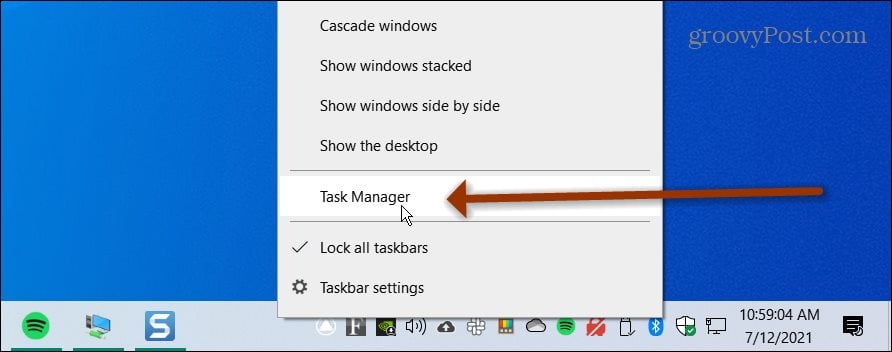
В Windows 10 вы можете щелкнуть правой кнопкой мыши панель задач, чтобы получить доступ к диспетчеру задач. Но поиск его в Windows 11, к сожалению, требует еще нескольких шагов.
Откройте диспетчер задач в Windows 11 с начального экрана.
Один из самых простых способов, похожий на щелчок по панели задач в Windows 10, — щелкнуть правой кнопкой мыши меню «Пуск» в Windows 11. Затем щелкните «Диспетчер задач» в меню, и он откроется.
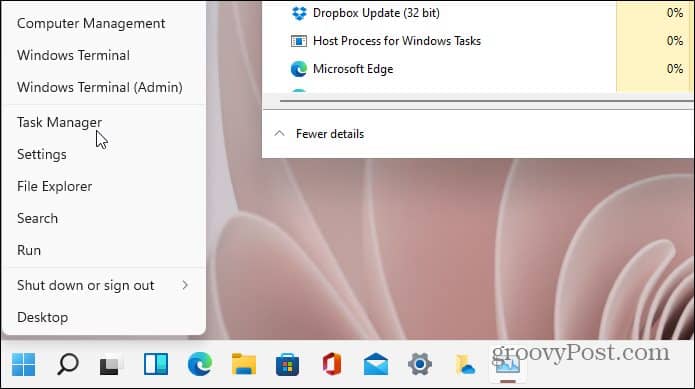
Кроме того, вы можете щелкнуть значок поиска и тип: диспетчер задач, и нажмите на верхний результат, который вы получите — точно так же, как ищете что-то в Windows 10.
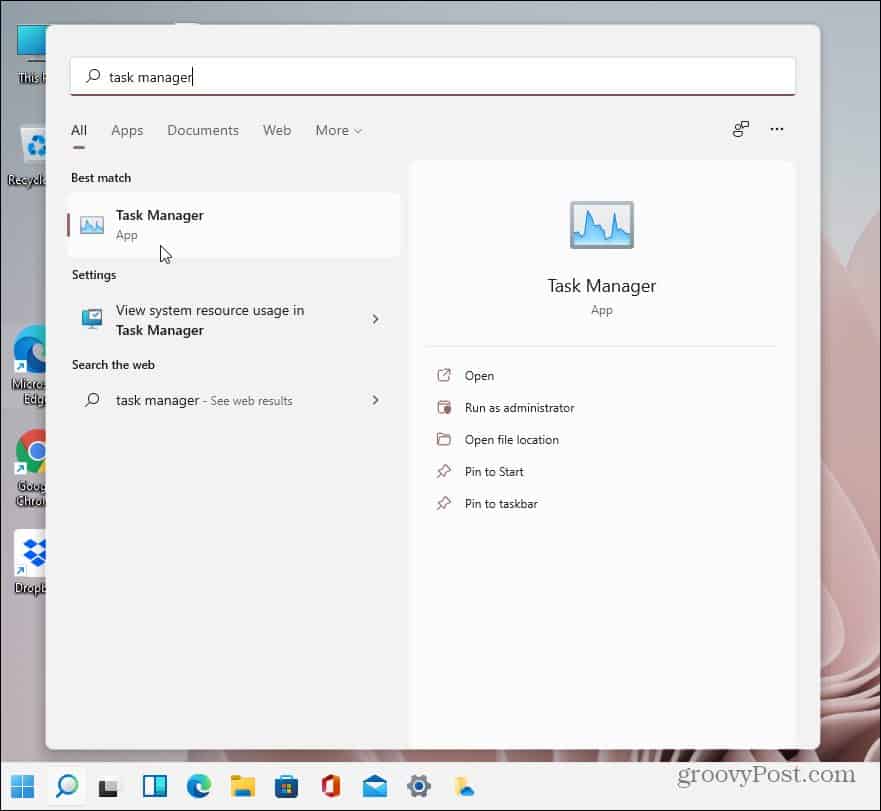
Используйте сочетание клавиш
Для тех из вас, кто практикует клавиатурное кунг-фу, есть сочетание клавиш, которое даст вам доступ к диспетчеру задач. Используйте ярлык Ctrl + Shift + Esc чтобы открыть его напрямую.
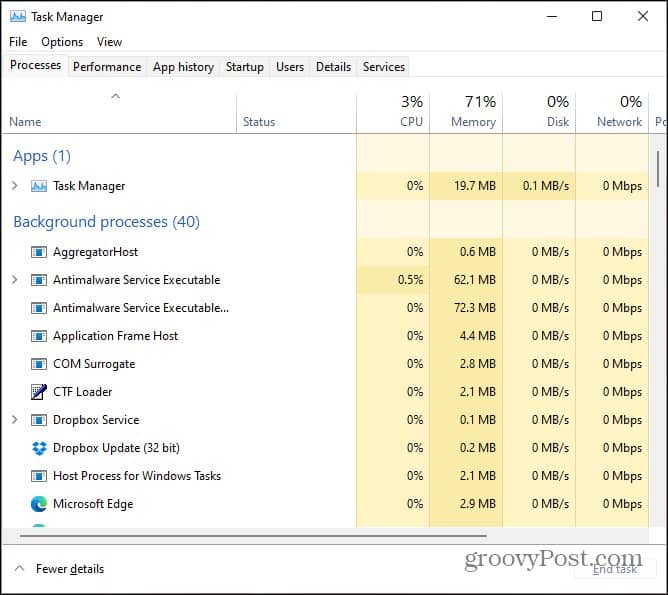
Или вы можете использовать сочетание клавиш Ctrl+Alt+Del чтобы открыть экран безопасности. Затем из списка нажмите на Диспетчер задач.
Говоря о сочетаниях клавиш, нажмите клавишу Windows, чтобы открыть меню «Пуск» и тип: диспетчер задач. Это даст вам результаты вверху, подобно тому, как это делает Поиск. Нажмите на верхний результат.
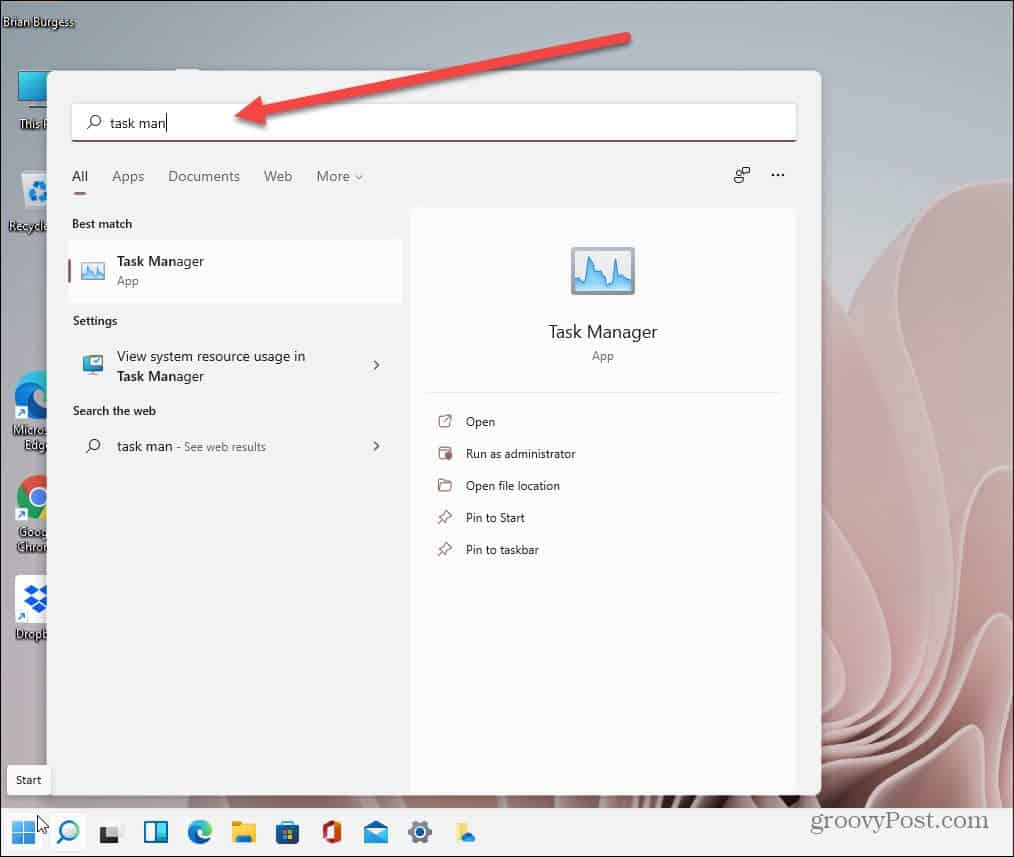
Используйте команду «Выполнить»
Ударять Клавиша Windows + R на клавиатуре, чтобы открыть диалоговое окно «Выполнить» и тип: диспетчер задач и нажмите ХОРОШО или нажмите Enter на клавиатуре, и он откроется.
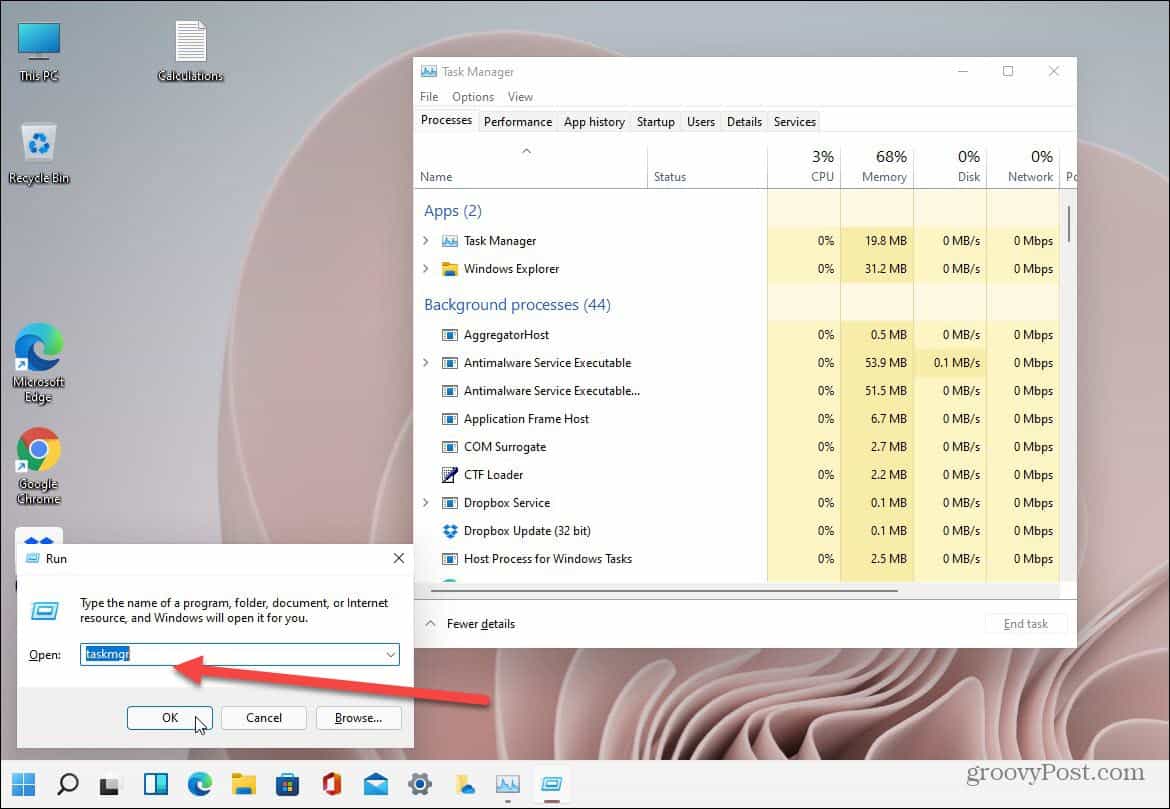
Еще одна вещь, которую вы можете сделать, это использовать новую папку Windows Tool. Это новое место, где начиная с Windows 10 build 21354; вы найдете администратора и другие аксессуары и системные инструменты. Одним из аксессуаров, которые вы найдете здесь, является диспетчер задач. Вы можете найти его по первой букве, используя меню «Пуск». Откройте папку и запустите диспетчер задач.
Или вы можете создать ярлык на рабочем столе для папки «Инструменты Windows», найти «Диспетчер задач» и запустить его из папки «Инструменты Windows».
Вот и все. Имейте в виду, что на момент написания этой статьи Windows 11 находится в стадии бета-тестирования, поэтому доступ к диспетчеру задач мощь получить проще, прежде чем окончательная версия будет запущена.
Кроме того, обратите внимание, что мое меню «Пуск» находится в левом нижнем углу экрана. Пожалуйста, прочитайте нашу статью о том, как переместить меню «Пуск» влево в Windows 11.

Программы для Windows, мобильные приложения, игры - ВСЁ БЕСПЛАТНО, в нашем закрытом телеграмм канале - Подписывайтесь:)